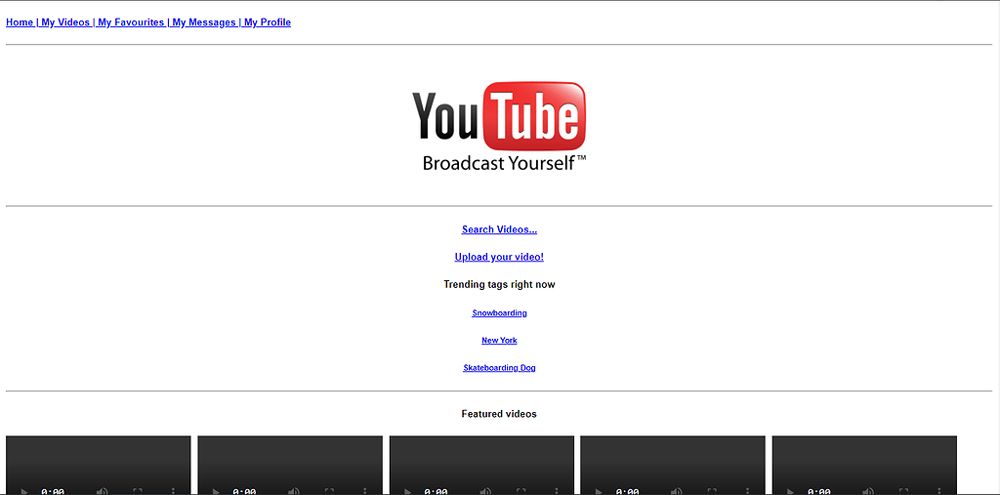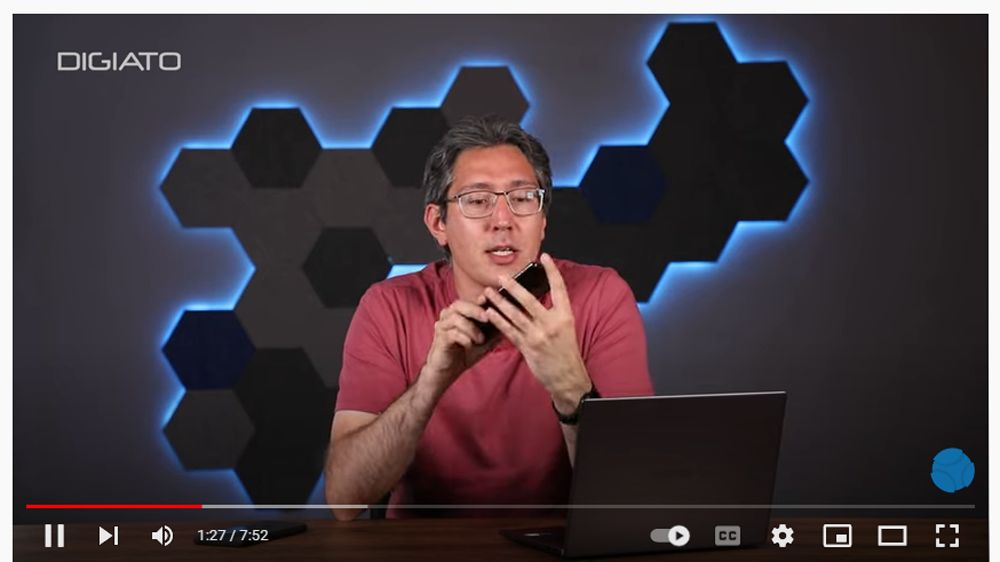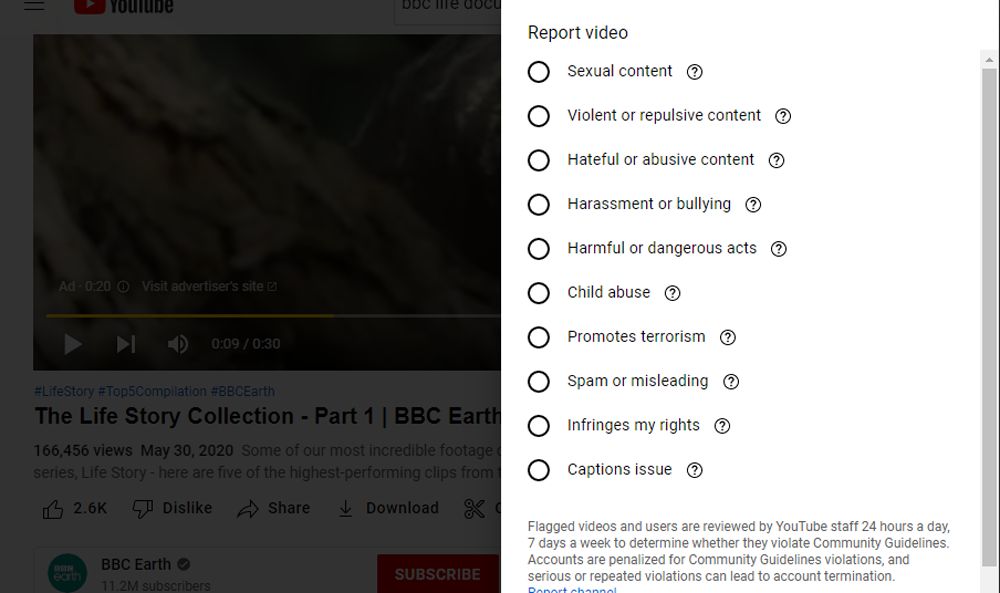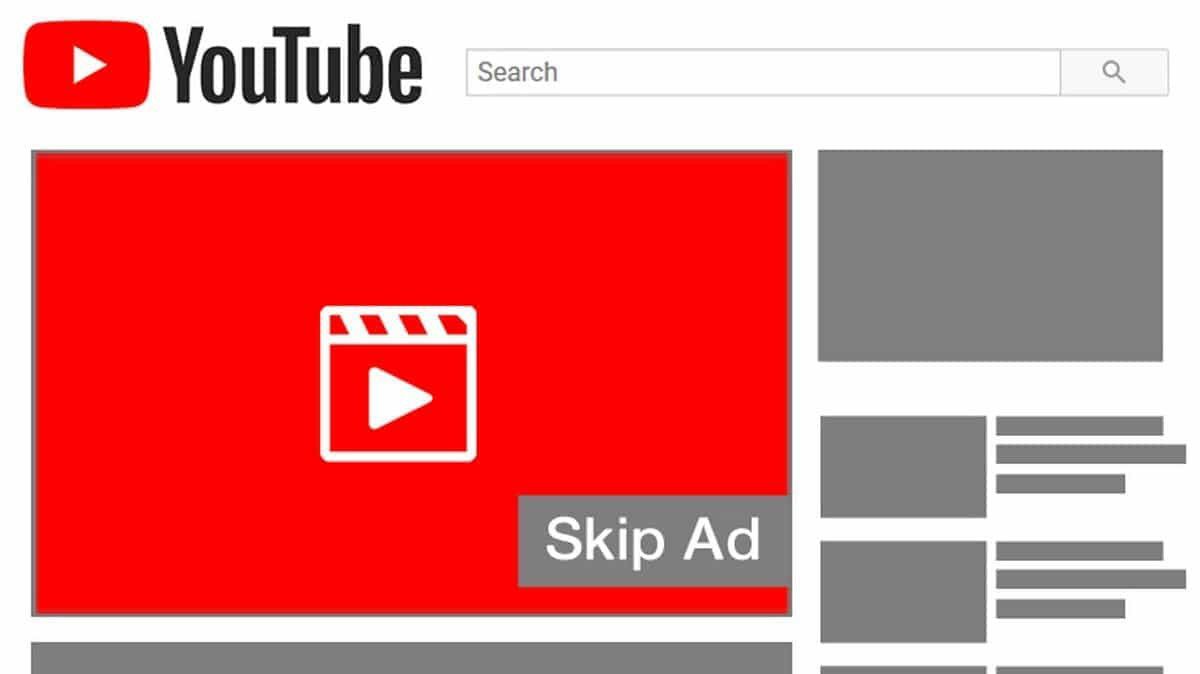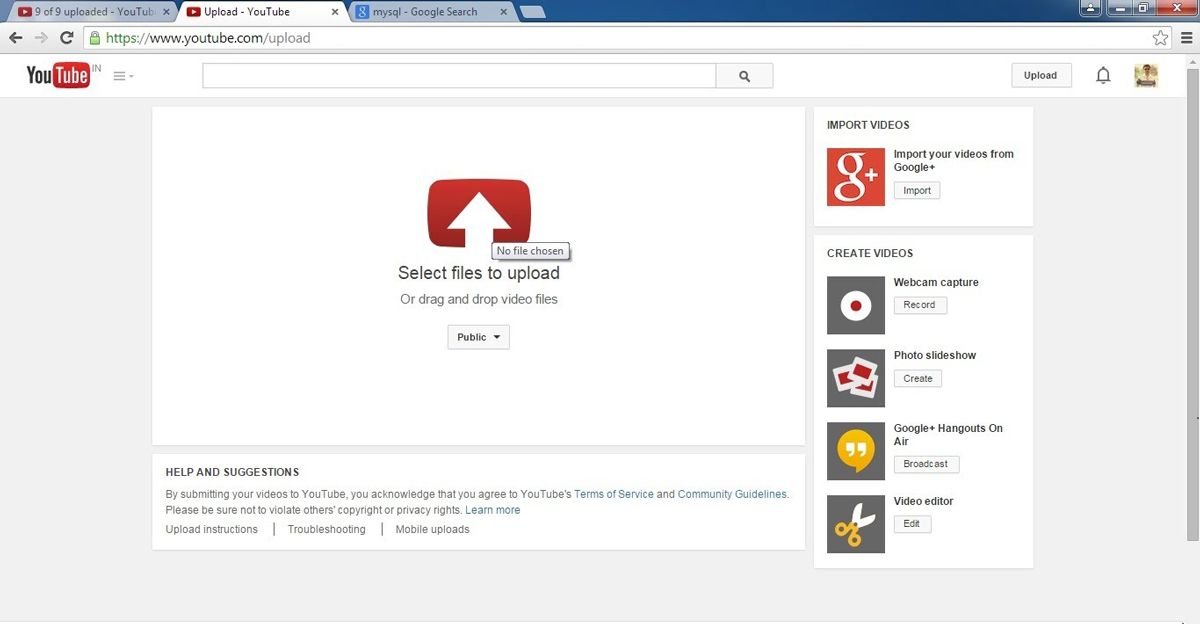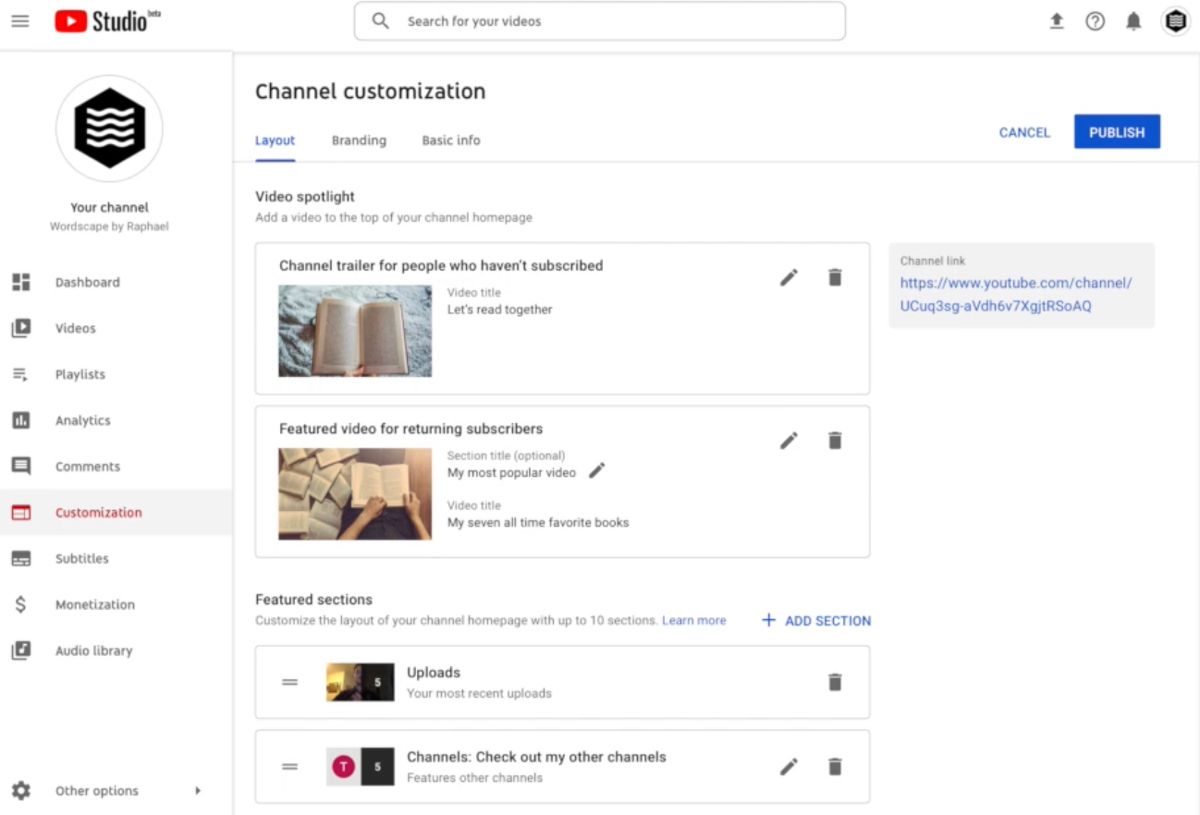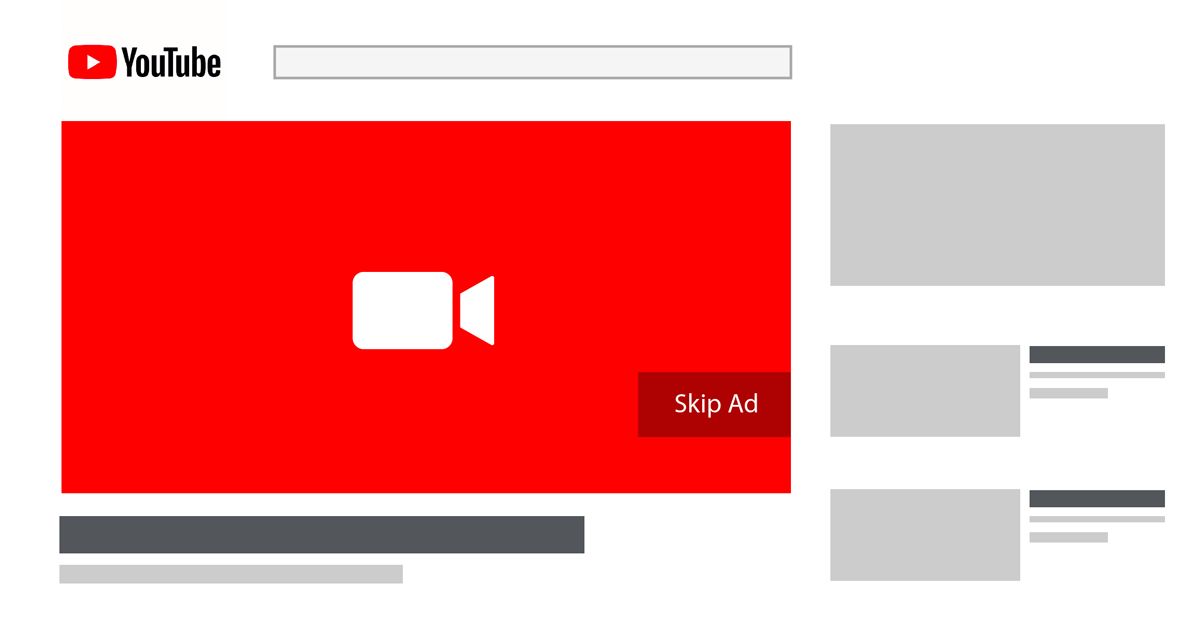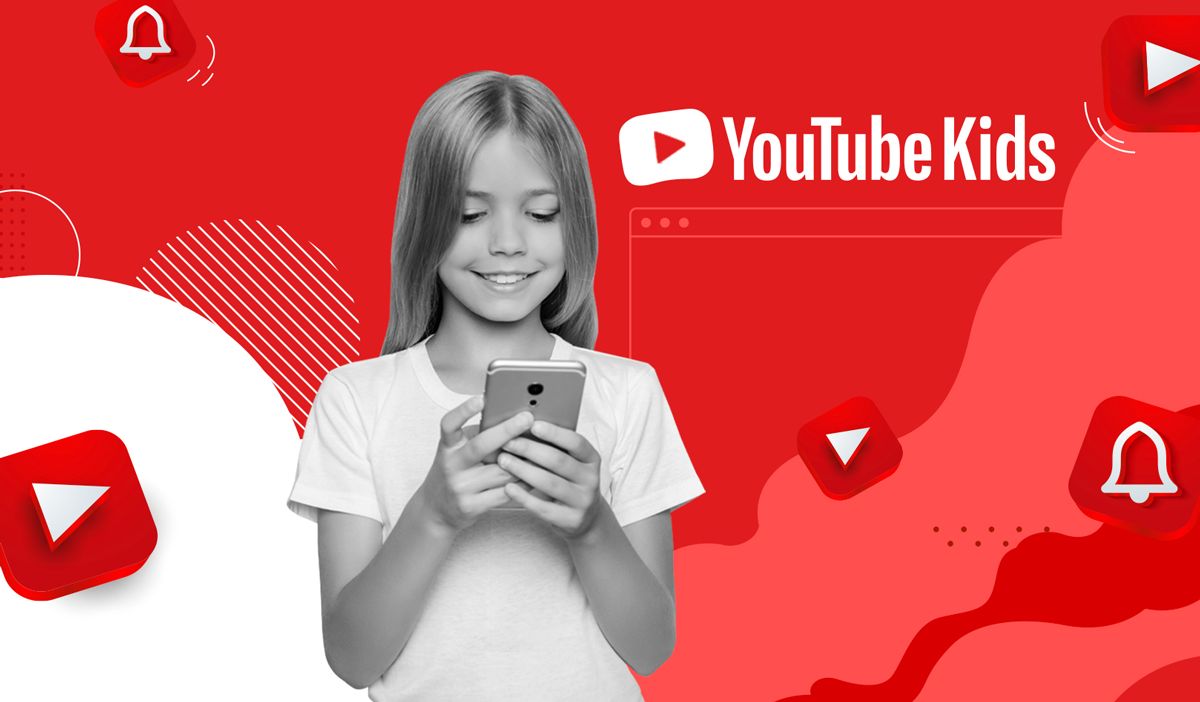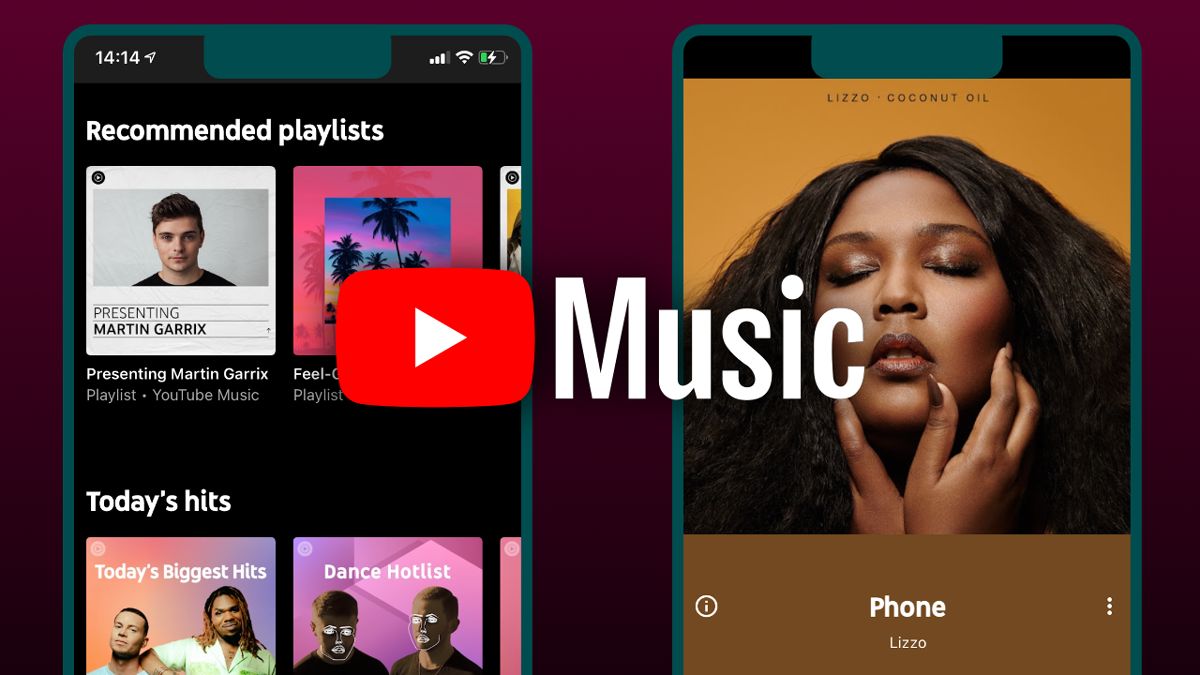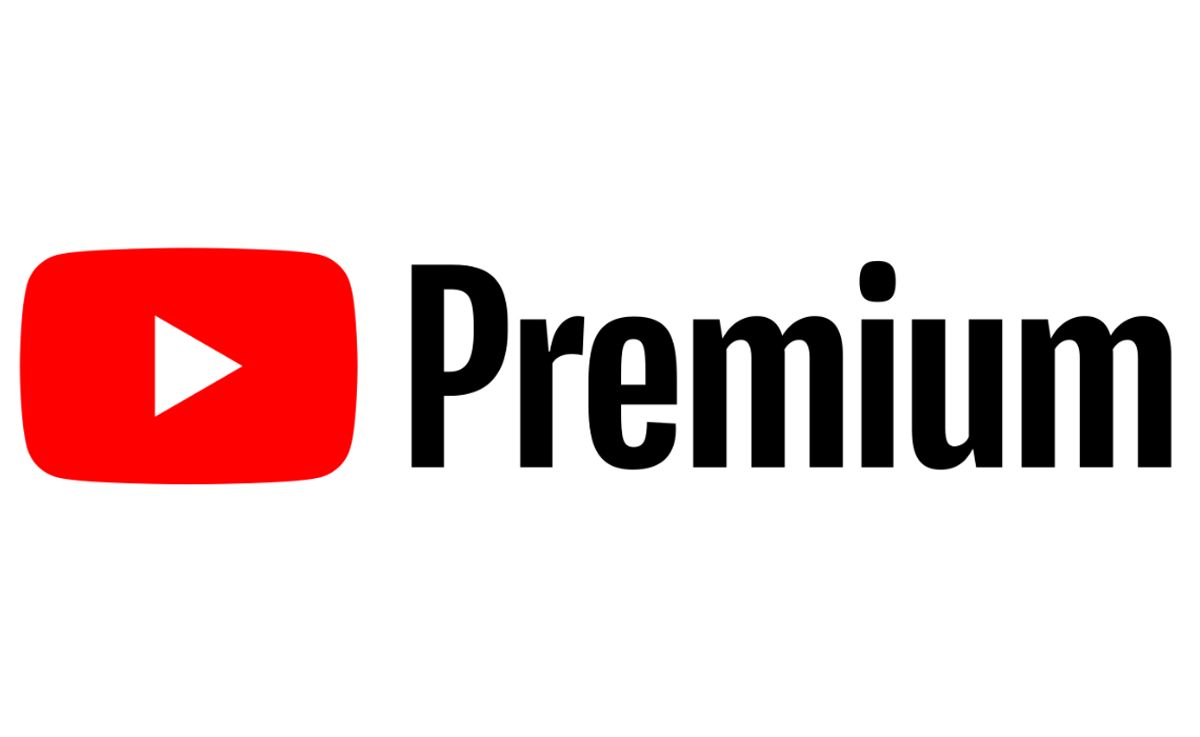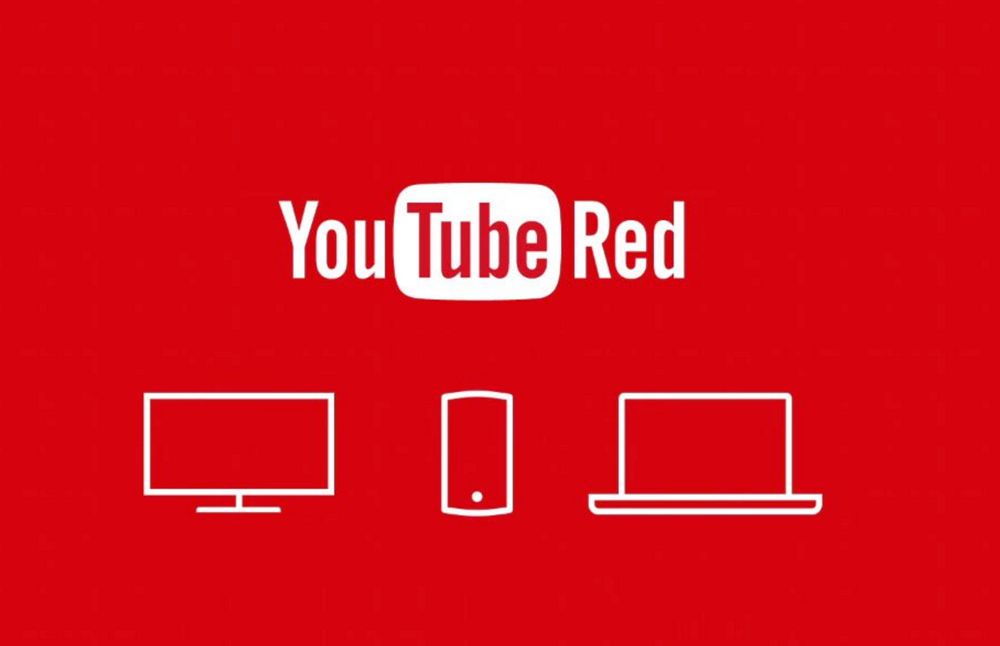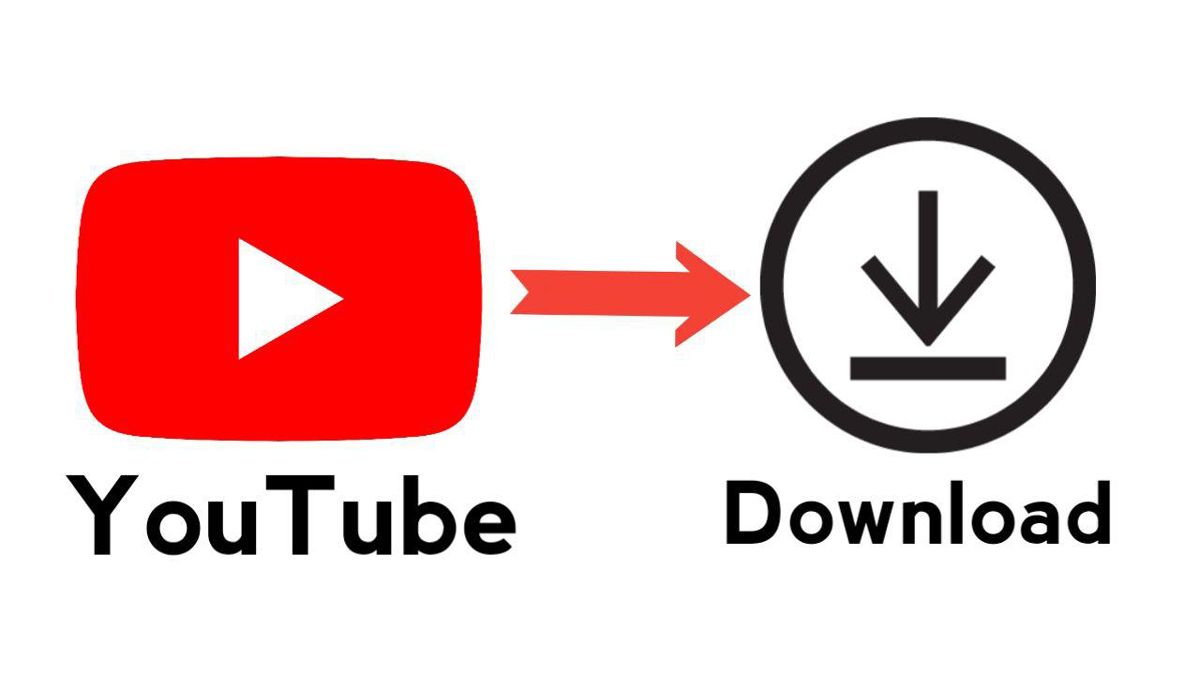زمانی که صحبت از پلتفرمهای استریم ویدیو به میان میآید، تقریبا هیچ فردی نیست که نام یوتیوب به گوشش نخورده باشد، اما شاید اطلاع جامعی درباره این پلتفرم متعلق به گوگل نداشته باشد. در این مطلب میخواهیم شما را بطور کامل با یوتیوب آشنا کنیم.
یوتیوب محبوبترین پلتفرمهای استریم ویدیو محسوب میشود و در سراسر نقاط دنیا طرفداران بسیار زیادی دارد. طبق آمار در هرروز صدها ساعت ویدیو در این سرویس بارگذاری میشود و در هر ماه میلیاردها ساعت ویدیو در آن بازدید میشود. در ضمن این سرویس دومین موتور جستجوی بزرگ جهان نیز محسوب میشود.
در مورد تفاوت یوتیوب با سایر پلتفرمهای استریم ویدیو باید بگوییم شاید سایر پلتفرمها مشابه نیز برای استریم ویدیو مناسب باشند؛ اما قطعاً در مقابل این غول قدرتمند حوزه محتوای ویدیویی حرفی برای گفتن ندارند. بسیاری از افراد فعال در حوزه ساخت و انتشار محتواهای ویدیویی مختلف از طریق این پلتفرم درآمدهای باورنکردنی کسب میکنند. در ضمن این غول استریم ویدیویی آمریکایی یکی از بهترین روشها برای معرفی خود و حرفه خود و معرفی برندها است. طبق آمار تعداد کانالهای یوتیوب در بین سالهای ۲۰۱۷ تا ۲۰۱۹ دو برابر شده و از ۱۵ میلیون به بیش از ۳۰ میلیون کانال رسیده است.
تاریخچه یوتیوب
نسخه آزمایشی این غول استریم ویدیو در سال ۲۰۰۵ با سرمایه ۱۱.۵ میلیون دلاری برای نخستین بار راهاندازی شد و نخستین ویدیوی منتشرشده در آن ویدیوی ۱۹ ثانیهای از فردی در یک باغوحش بود که یک میلیون بازدید داشت. یوتیوب توسط «جادهولی» (Chad Hurley)، «استیو چن» (Steve Chen) و «جاوید کریم» (Jawed Karim) تأسیس شد که هر سه آنها در آن زمان کارمند شرکت ارائهدهنده خدمات مالی پیپال بودند.
گوگل در سال ۲۰۰۶ موفق شد در رقابت با شرکتهای مطرحی همچون یاهو و ویاکام (Viacom) پیروز شود و این سرویس استریم ویدیو را با مبلغ ۱.۶۵ میلیارد دلار بخرد. این معامله برای هر دو طرف معامله سودمند بود؛ زیرا از یک سو ترافیکهای مربوط به جستجوی ویدیو به سمت خود گوگل هدایت میشد و از سوی دیگر یوتیوب میتوانست از منابع در دسترس گوگل استفاده کند. در این سال گوگل لوگوی یوتیوب را نیز خرید.
سایر رویدادهای تاریخچه مهم یوتیوب به شرح زیر است:
- فراهم شدن امکان سفارشیسازی پروفایل کاربر در سال ۲۰۰۶
- راهاندازی سرویس Director (کارگردان) در سال ۲۰۰۶: افرادی که برای ساخت تبلیغات خود حداقل ۱۵۰ دلار هزینه میکنند، میتوانند با استفاده از این سرویس که تنها در آمریکا قابلاستفاده است، ویدیوی خود را با کمک کارگردان متخصص در زمینه فیلمبرداری و ویرایش ویدیو که با یوتیوب هم کار میکند، ۱ کلیپ تبلیغاتی حرفهای بسازند.
- راهاندازی سرویس YouTube Partner Program در سال ۲۰۰۷ (در ادامه با این سرویس آشنا میشویم)
- افزودهشدن زبانهای جدید به غیر از زبان انگلیسی به یوتیوب در سال ۲۰۰۷
- میزبانی نخستین مناظره ریاست جمهوری با همکاری CNN در سال ۲۰۰۷
- فراهمشدن امکان کسب درآمد از طریق یوتیوب در سال ۲۰۰۷
- آغاز پشتیبانی از رزولوشن 480p در سال ۲۰۰۸
- ایجاد قابلیت Audioswap در سال ۲۰۰۸ جهت افزودن موسیقیهای قانونی و ثبتشده به کلیپهای ویدیویی
- آغاز پشتیبانی از رزولوشن 1080p در سال ۲۰۰۹
- ایجاد سرویس تشخیص خودکار سخنان در حال بیان در ویدیو (automatic speech recognition) در سال ۲۰۰۹
- راهاندازی سرویس اجاره فیلم در سال ۲۰۱۰
- آغاز پشتیبانی از رزولوشن 4K در سال ۲۰۱۰
- راهاندازی سرویس Live Youetube (یوتیوب زنده) در سال ۲۰۱۱ جهت پوشش زنده رویدادها و مراسم مختلف ازجمله رویدادهای ورزشی، کنسرتها و مراسم ازدواج توسط تولیدکنندگان محتوای ویدیویی
- راهاندازی سرویس Youtube Analytic در سال ۲۰۱۱ جهت بررسی عملکرد کانالهای یوتیوب توسط کاربران و فراهمشدن امکان مشاهده بازدیدکنندگان ویدیوها و مدتزمان بازدید از ویدیوهای مختلف با هدف راهنمایی کاربر برای انتخاب بهترین رویکرد برای کسب درآمد بیشتر
- پوشش زنده المپیک ۲۰۱۲ برای نخستین بار در سال ۲۰۱۲
- پوشش زنده مناظره ریاست جمهوری برای نخستین بار در سال ۲۰۱۲ با همکاری ABC
- رسیدن بازدیدهای ماهانه یوتیوب به یک میلیارد بازدید در سال ۲۰۱۳
- راهاندازی سرویس Music Key در سال ۲۰۱۴ که امکان پخش موزیک ویدیوها بدون نمایش تبلیغات را فراهم کرد.
- راهاندازی سرویس Youtube Red در سال ۲۰۱۵ (در ادامه با این سرویسها آشنا میشویم)
- ایجاد سرویس Two Ads در سال ۲۰۱۹ که امکان ایجاد دو تبلیغ در ویدیو را فراهم میکند که تنها یکی از آنها قابل رد کردن است.
چگونه میتوان محتوای یوتیوب را تماشا کرد؟
برای تماشای ویدیوهای مختلف در یوتیوب برخلاف سایر سرویسهای استریم ویدیو نیازی به ثبتنام و ایجاد حساب کاربری ندارید و میتوانید اکثر ویدیوها را بهصورت رایگان مشاهده کنید. برای یافتن ویدیو موردنظرتان کافی است موضوع موردنظر خود را در کادر جستجوی این سرویس جستجو کنید تا ویدیوهای مختلف را مشاهده کنید.
ویژگیهای ایجادشده برای مشاهده ویدیوها در یوتیوب
قابلیت Autoplay: با فعال کردن این قابلیت ویدیو پس از باز شدن بهصورت خودکار پخش میشود و نیازی به پلی کردن آن نیست.
قابلیت Subtitle: برای مشاهده زیرنویسهای ویدیو
تنظیمات ویدیو (آیکون چرخدنده): در این قسمت میتوانید سرعت پخش ویدیو (playback speed) و کیفیت ویدیو (Quality) را تغییر دهید (برای تعیین رزولوشن مشخص در نسخه موبایل، پس از لمس آیکون تنظیمات و انتخاب گزینه Quality، گزینه Advanced را لمس و رزولوشن موردنظر خود را انتخاب کنید). طبیعتاً هرچقدر رزولوشن بالاتری را برای پخش ویدیوی انتخاب کنید، مصرف اینترنت بیشتر میشود و برای پخش روان ویدیو نیازمند اینترنتی با سرعت و پهنای باند مناسب هستید.
قابلیت Multiplayer (آیکون دارای یک مستطیل توپر در یک مستطیل توخالی): با کلیک روی آیکون مربوط به این قابلیت پنجره ویدیوی در حال پخش کوچک میشود و در گوشهای از نمایشگر قرار میگیرد. به این صورت میتوانید بهراحتی سایر نتایج جستجو را نیز ببینید. برای بازگرداندن پنجره ویدیوی در حال پخش به حالت قبل تنها کافی است روی آیکون مربع شکل کنار پنجره ویدیو که دارای یک فلش رو به بیرون است، کلیک کنید. لازم به ذکر است این قابلیت تنها در نسخه دسکتاپ قابلاستفاده است
حالت Defalt view برای تماشای ویدیو در حالت عادی
حالت Full screen: برای تماشای ویدیو در حالت تمام صفحه
بهاشتراکگذاری ویدیوهای بارگزاریشده
برای بهاشتراکگذاری ویدیوهای یوتیوب تنها کافی است آیکون بهاشتراکگذاری در زیر آن را که شبیه یک فلش به سمت راست است، انتخاب کنید و سپس آن را در اپلیکیشنهای پیامرسان و شبکههای اجتماعی مثل واتساپ، توییتر، فیسبوک، لینکدین و غیره با مخاطبان موردنظر خود به اشتراک بگذارید.
بهاشتراکگذاری ویدیو یوتیوب با ارسال ایمیل نیز امکانپذیر است. در صورت تمایل برای اشتراکگذاری ویدیو یوتیوب در یک صفحه وب میتوانید با کلیک روی گزینه Embed کد امبد ویدیو را کپی و آن را در قسمت تعیینشده در پنل مورداستفاده برای تولید محتوا در صفحه موردنظر پیست کنید.
ذخیرهسازی ویدیوها
شما میتوانید در نسخههای مختلف یوتیوب ویدیوی موردنظر خود را ذخیره و بعد آن را تماشا کنید
تماشای ویدیوهایی که قبلاً تماشا کردهاید
درصورتیکه ویدیوهایی را که قبلاً تماشا کردهاید، میخواهید دوباره ببینید، میتوانید و نمیتوانید آنها را پیدا کنید، میتوانید با مراجعه به بخش سابقه یا هیستوری (History)، تمام ویدیوهایی را که قبلاً تماشا کردهاید، مشاهده کنید و ویدیو موردنظر خود را در این بخش جستجو کنید.
برای مشاهده هیستوری در نسخه دسکتاپ باید پس از کلیک روی منوی سهنقطه در سمت چپ، روی گزینه history کلیک کنید یا میتوانید ابتدا روی گزینه library و سپس روی گزینه history کلیک کنید. برای مشاهده بخش هیستوری در اپلیکیشن موبایل هم باید ابتدا روی گزینه library در پایین نمایشگر و سپس روی گزینه history کلیک کنید.
تماشای ویدیو در حالت واقعیت مجازی
چنانچه گوشی یا تبلت شما از واقعیت مجازی نیز پشتیبانی میکند، میتوانید محتوای واقعیت مجازی را نیز از طریق یوتیوب تماشا کنید. برای انجام این کار ابتدا باید پس از لمس آیکون تنظیمات در سمت راست بالای ویدیو، گزینه Watch in VR را لمس کنید و گوشی را در داخل هدست قرار دهید.
تکرار ویدیو (تنها در اپلیکیشن موبایل)
برای تکرار ویدیو پس از آیکون تنظیمات گزینه Video loop را فعال کنید.
توجه: ویدیوها در یوتیوب در کانالهای مختلف منتشر میشود و چنانچه به ویدیویی علاقهمند شدید و دوست داشتید سایر ویدیوهای کانال منتشرکننده آن را هم مشاهده کنید، روی دکمه Subscribe کلیک کنید تا عضو کانال شوید و روی آیکون زنگوله کنار آن نیز کلیک کنید تا در صورت انتشار ویدیو جدید در کانال موردنظر به شما اطلاع داده شود و بتوانید تمام ویدیوهای آن کانال را تماشا کنید.
برای مشاهده کانالهایی که عضو آنها شدهاید تنها کافی است روی منوی سهخطی کلیک کنید و در بخش Subscriptions کانالها را مشاهده کنید. برای مشاهده کانالهای عضو شده در اپلیکیشن موبایل هم کافی است گزینه Subscription در پایین نمایشگر را لمس کنید.
در هنگام تماشای ویدیوها با اپلیکیشن موبایل یوتیوب میتوانید با لمس آیکون تنظیمات و پس از آن لمس گزینه More from (نام کانال)، سایر ویدیوهای موجود در کانال منتشرکننده ویدیوی در حال تماشا ببینید یا اطلاعات ذکرشده در مورد آن را مشاهده کنید.
در ضمن در نسخه وب ویدیوهای مرتبط با ویدیوی در حال تماشا، تحت عنوان ویدیوهای مرتبط (Related Videos) نمایش داده میشود؛ بهعنوانمثال هنگامیکه در حال تماشای کنسرت یک آهنگساز هستید، ویدیوهای مرتبط با آثار شاخص آن آهنگساز، سازهای مورداستفاده در آن ویدیو، سبک آهنگ و ترانه نمایش داده میشوند. ویدیوهای مرتبطی که قبلاً تماشا کردهاید (Watched) نیز در قسمت راست زیر صفحهنمایش، نمایش داده میشود. در ضمن در این قسمت میتوانید ویدیوهای نسبتاً مرتبط که بهتازگی بارگذاری شدهاند (Recently Uploaded) را نیز تماشا کنید
در ضمن درصورتیکه قبلاً حساب کاربری ایجاد کردهاید، میتوانید ویدیوها را لایک و دیس لایک کنید و برای ویدیو کامنت بگذارید (مشاهده کامنتها بدون ایجاد حساب کاربری نیز امکانپذیر است). در ضمن میتوانید کامنتها را بر اساس کامنتهای برتر (Top Commends) و جدیدترین کامنتها (Newest first) مرتب کنید.
گزارش ویدیوهای نامناسب
درصورتیکه به نظر شما ویدیویی دارای محتوای نامناسب است، میتوانید با لمس یا کلیک روی آیکون گزارش (Report) که شکل یک پرچم است و در زیر ویدیوی در حال پخش (نسخه وب) یا تنظیمات ویدیو (اپلیکیشن موبایل) وجود دارد، ویدیو را گزارش کنید. گزینههایی که باید با استفاده از آنها محتوای نامناسب ویدیو را گزارش دهید، به شرح زیر است:
- محتوای مستهجن (Sexual content) شامل طرحهای گرافیکی جنسی (Graphic sexual activity)، برهنگی (Nudity)، پیشنهاد روابط جنسی اما بدون برهنگی (Suggestive, but without nudity)، محتوای مربوط به سوءاستفاده جنسی از کودکان (Content involving minors) و عنوان یا توصیف توهینآمیز (Abusive title or description)
- محتوای خشونتآمیز و زننده (Violent or repulsive content) شامل مبارزه بزرگسالان (Adults fighting)، حمله فیزیکی (Physical attack)، خشونت در میان جوانان (Youth violence) و سوءاستفاده از حیوانات (Animal abuse)
- محتوای نفرتانگیز و توهینآمیز (Hateful or abusive content) شامل اشاعه نفرت و خشونت (Promotes hatred or violence)، سوءاستفاده از افراد آسیبپذیر (Abusing vulnerable individuals) و محتوا یا توصیف توهینآمیز (Abusive title or description)
- آزار و اذیت و قلدری (Harassment or bullying)
- سوءاستفاده از فعالیتهای آسیبزننده و خطرناک (Harmful or dangerous acts) شامل سوءمصرف داروها و مواد مخدر (Pharmaceutical or drug abuse) استفاده نامناسب از آتش و مواد منفجره (Abuse of fire or explosives)، خودکشی و خودآزاری (Suicide or self injury)
- سوءاستفاده از کودکان (Child abuse)
- اشاعه فعالیتهای تروریستی (Promotes terrorism)
- محتوای هرز و بیهوده و گمراهکننده (Spam or misleading)
- تضییع حقوق (Infringes my rights)
- موضوعات مربوط به کپشنهای ویدیو (Captions issue) که شامل شکایات در مورد کپشن (Submitting Captions Complaints) نادرست بودن کپشنها (Captions are inaccurate) و توهینآمیز بودن کپشنها (Captions are abusive) میشود.
پس از انتخاب گزینه موردنظر خود و گزینه زیرشاخه آن روی Next کلیک کنید تا به مرحله بعد بروید. در مرحله بعدی باید در قسمت Timestamp selected باید ساعت و دقیقه بخشی از ویدیو را که میخواهید در مورد آن گزارش کنید، مشخص و در بخش provide additional details توضیحات موردنظر در مورد گزارشتان را با حداکثر ۵۰۰ کاراکتر بیان کنید.
رد کردن تبلیغات
چنانچه متمایل به تماشای تبلیغات بین ویدیوها نیستید، میتوانید با انتخاب گزینه Skip adds تبلیغات در حال نمایش را رد کنید؛ البته برخی از ویدیوها را نمیتوان رد کرد (در ادامه در مورد این موضوع توضیح خواهیم داد) همچنین میتوانید با استفاده از ابزارهای مسدودسازی تبلیغات یوتیوب نظیر افزونه youtube adblocker تبلیغات یوتیوب را مسدود کنید.
سایر ویژگیهای یوتیوب در زمینه نمایش و تماشای ویدیوها
قابلیت Safe Mode برای مسدود کردن محتواهای مختص بزرگسالان برای کودکان: برای استفاده از این قابلیت تنها کافی است پس از کلیک روی عکس گزینه Restricted mode را فعال کنید؛ البته فیلترسازی این قابلیت دقت ۱۰۰ درصدی ندارد.
قابلیت اکسپلورر برای خرید یا اجاره بهترین محتواها یا تماشای محتوای رایگان در زمینه محتوای روز (Trending)، موسیقی (Music) اخبار (News)، فیلمهای سینمایی و برنامههای تلویزیونی (Movies)، رویدادهای زنده (Lives)، بازی (Gaming)، ورزشی (sports)، آموزشی (Learning) و مد و زیبایی (Fashion & Mode)
نحوه ساخت حساب کاربری در یوتیوب و ایجاد کانال
- درصورتیکه جیمیل و اکانت گوگل ندارید، باید اکانت گوگل خود را ایجاد نمایید. برای ساخت اکانت گوگل باید وارد این صفحه شوید و پس از کلیک کردن روی گزینه Create Account، در بخش username نام کاربریتان و در بخش password رمز عبورتان را وارد و در بخش Confirm your password دوباره آن را وارد کنید.
- سپس با کلیک روی گزینه Next به مرحله بعدی بروید، در این مرحله میتوانید در صورت تمایل شماره همراه خود را وارد کنید تا در صورت فراموشی رمز عبور، کد بازیابی رمز عبور به گوشی شما ارسال شود و با استفاده از آن میتوانید رمز عبور جدیدی را برای خود مشخص کنید. با کلیک روی گزینه Next فرایند ساخت اکانت گوگل شما تکمیل میشود.
- پس از ایجاد اکانت گوگل با کلیک روی گزینه Sign In وارد یوتیوب شوید. پس از ورود ابتدا روی عکس پروفایل خود در سمت راست بالای نمایشگر کلیک کنید. درصورتیکه هنوز برای پروفایل خود عکسی انتخاب نکرده باشید، در قسمت عکس حرف اول نام کاربری شما نمایش داده میشود. اگر در حال استفاده از نسخه وب یوتیوب هستید و با مرورگر گوگل کروم وارد یوتیوب شدهاید، چنانچه قبلاً با اکانت گوگل خود وارد مرورگر شدهاید، اکانت یوتیوب بهصورت خودکار برای شما ایجاد میشود و شما بهصورت خودکار با اکانت گوگلتان وارد اکانت میشوید.
- در مرحله بعد روی گزینه Create a channel کلیک کنید. با کلیک روی این گزینه پنجرهای باز میشود که با کلیک روی گزینه Create کانال شما ایجاد میشود.
بارگذاری ویدیو
برای بارگذاری ویدیو در کانال یوتیوب خود مراحل زیر را دنبال کنید.
- روی گزینه Your Channel کلیک کنید
- روی دکمه Upload Video کلیک کنید
- برای بارگذاری فایلهای موردنظر خود روی گزینه Upload Files کلیک و فایلهای موردنظرتان را برای بارگذاری انتخاب کنید
برای تکمیل فرایند بارگذاری ویدیو باید چهار مرحله را پشت سر بگذارید که شامل موارد زیر میشود
افزودن جزئیات (Details)
در این مرحله باید موارد خواستهشده را وارد کنید که شامل موارد زیر میشود:
- عنوان (Title): انتخاب عنوان مناسب با حداکثر ۱۰۰ کاراکتر
- توضیح کوتاه در مورد ویدیو (Description)
- بارگذاری تامبنیل (Thumbnail): تامبنیل تصویر مربع شکل کوچکی است که برای آشنایی کلی کاربران با موضوع ویدیو استفاده میشود. شما میتوانید با جستجوی ساده در اینترنت با نحوه ساخت این تصاویر آشنا شوید
- افزودن پلی لیست (playlist): درصورتیکه قبلاً پلی لیست ایجاد کردهاید، آن را انتخاب کنید و درصورتیکه هنوز پلی لیست ایجاد نکردهاید، میتوانید با کلیک روی گزینه Create playlist آن را ایجاد کنید برای ایجاد پلی لیست تنها کافی است یک عنوان برای آن انتخاب کنید و در بخش visibility مشخص کنید که ویدیو برای عموم مردم قابلمشاهده باشد (public) یا تنها برای شما و کاربران منتخب شما قابلمشاهده باشد (private) یا ویدیو برای تمام افراد که لینک ویدیو یوتیوب را در نوار آدرس وارد کردهاند قابلمشاهده باشد (Unlisted)
- انتخاب نوع مخاطب (Audience): در این بخش باید مشخص کنید که ویدیو برای کودکان تهیه شده است (Yes, it's made for kids) یا برای کودکان تهیه نشده است (No, it's not made for kids)
- با کلیک روی گزینه show more یکسری از گزینههای دیگر را نیز میبینید که تعیین اطلاعات مرتبط با آنها اختیاری هست اما به بهتر دیده شدن شما کمک میکند، این گزینهها شامل موارد زیر میشود:
- تعیین محدودیت سنی (Age restriction): در این قسمت میتوانید برای تماشای ویدیو برای افراد بالای ۱۸ سال محدوده سنی مشخص کنید (Yes, restrict my video to viewers over 18) یا محدوده سنی مشخصی تعیین نکنید (No, don't restrict my video to viewers over 18 only)
- درصورتیکه ویدیو شما دارای تبلیغات نامحسوس، اسپانسر و حمایتشده توسط فرد یا نهاد خاصی است، باید در بخش Paid promotion تیک گزینه My video contains paid promotion like a product placement, sponsorship, or endorsement را بزنید.
- افزودن برچسب (Tags)
- تعیین زبان ویدیو (Video language) در بخش Language and captions certification در صورت برخورداری ویدیو از زبان خاص
- تعیین تاریخ (Recording date) و محل ضبط ویدیو (Video location) در بخش Recording date and location
سایر گزینههای این بخش به شرح زیر هستند:
- Allow embedding در بخش License: با فعال یا غیرفعال کردن این گزینه میتوانید به یوتیوب اجازه دهید امبد کردن ویدیو شما را برای کاربران امکانپذیر کند یا مانع این کار شوید.
- Publish to subscriptions feed and notify subscribers در بخش License: با فعال یا غیرفعال کردن گزینه میتوانید به یوتیوب اجازه دهید ویدیوی شما را در فید کاربران منتشر کند و آنها را از انتشار ویدیو مطلع کند یا مانع انجام این کار شوید.
- Allow people to sample this content در بخش Shorts sampling: با فعال یا غیرفعال کردن این گزینه میتوانید به کاربران اجازه دهید Short sampling از ویدیو شما تهیه کنند یا مانع این کار شوید: Short sampling به ویدیویی عمودی گفته میشود که روی ویدیوی اصلی قرار میگیرد ویدیوی اصلی در پسزمینه قرار میگیرد و تار میشود؛ اما ویدیوی عمودی بهصورت عادی پخش میشود.
در ضمن در این بخش باید دستهبندی ویدیو را هم مشخص کنید که شامل موارد زیر میشود
- (People & Blogs) بلاگ و مردم
- (Autos & Vehicles) خودروها وسایل نقلیه
- (Comedy) کمدی
- (Education) آموزشی
- (Entertainment) سرگرمی
- (Film & Animation) فیلم و انیمیشن
- (Howto & Style) سبک
- (Music) موسیقی
- (News & Politics) اخبار و سیاستها
- (Nonprofits & Activism) فعالیتهای غیرانتفاعی و داوطلبانه
- (Pets & Animals) حیوانات خانگی و سایر حیوانات
- (Science & Technology) علم و فناوری
- (Sports) ورزشی
- (Travel & Events) سفر و رویدادها
درصورتیکه قسمت کامنتها (نظرات) برای ویدیوی شما فعال است، میتوانید برای مدیریت کامنتها از گزینههای زیر استفاده کنید:
- Allow all comments برای انتشار تمام نظرات ارسالشده
- Hold potentially inappropriate comments for review: عدم انتشار نظراتی که بهصورت بالقوه نامناسب هستند با هدف بررسی آنها
- Increase strictness برای افزایش محدودیت انتشار ویدیوها. در صورت انتخاب این گزینه میتوانید یکی از دو گزینه Hold all comments for review برای متوقف کردن انتشار تمام نظرات جهت بررسی آنها و گزینه Hold potentially inappropriate comments for review: عدم انتشار نظرات بهصورت موقت برای بررسی آنها و Disable comments برای غیرفعال کردن نظرات انتخاب کنید.
توجه: با فعال کردن یا غیرفعال کردن گزینه Show how many viewers like this video میتوانید نمایش یا عدم نمایش کاربرانی که ویدیو شما را لایک کردهاند، فعال یا غیرفعال کنید.
پس از تکمیل کردن اطلاعات لازم برای این مرحله با کلیک روی گزینه Next وارد مرحله بعدی شوید
افزودن پارامترهای مختلف به ویدیو (Video elements)
- Add subtitles (افزودن زیرنویس): در این بخش میتوانید با گزینه Upload File زیرنویس آماده را اضافه کنید یا با استفاده از گزینه Write Manually زیرنویس را بهصورت دستی ایجاد کنید.
- Add an end screen (افزودن صفحه پایانی): این صفحه را باید از خود تصاویر ویدیو وارد کنید. برای استخراج فریمهای ویدیو و تبدیل آنها به عکس باید از نرمافزارهای طراحیشده برای این کار مثل Video to Picture Converter استفاده کنید.
- Add cards برای افزودن کارتهای ویدیوهای مرتبط: در صورت افزودن این کارتها، تصاویر مربع شکل ویدیوهای مرتبط در گوشه ویدیو نمایش داده میشود.
پس از تکمیل کردن اطلاعات لازم برای این مرحله با کلیک روی گزینه Next وارد مرحله بعدی شوید
اجازه دادن به یوتیوب برای بررسی کردن ویدیو (Checks)
در این قسمت باید به یوتیوب اجازه دهید ویدیو را ازنظر کپیرایت بررسی کند. با کلیک روی گزینه See Details میتوانید جزئیات مربوط به کپیرایت ویدیو را مشاهده کنید. در صورت مشاهده عبارت This is a copyright strike و Ineligible و Video cannot be monetized ویدیو دارای حق کپیرایت است و نمیتوانید با نمایش تبلیغات در آن کسب درآمد کنید؛ زیرا درآمد حاصل از تبلیغات در این ویدیو به صاحب کپیرایت آن پرداخت میشود.
در صورت تمایل میتوانید با کلیک روی گزینه Send feedback، بازخورد خود را برای یوتیوب ارسال کنید و در صورت تمایل اسکرینشاتی هم ضمیمه متن بازخورد خود کنید. طبیعتا متنی که برای بازخورد مینویسیذ باید انگلیسی باشد و دارای محتوای نامناسب و حساس نباشد.
پس از تکمیل کردن اطلاعات لازم برای این مرحله با کلیک روی گزینه Next وارد مرحله بعدی شوید.
نحوه نمایش ویدیو (visibility)
این بخش آخرین مرحله از فرایند بارگذاری ویدیو است و میتوانید مشخص کنید که ویدیو انتشار یا ذخیره شود (با استفاده از گزینه Save or publish) یا زمانبندی شود (Schedule). در حالت اول که حالت پیشفرض و فعال است باید از بین سه گزینه Public و Private و Unlist که قبلاً در مورد آنها توضیح دادهایم، یک گزینه را مشخص کنید.
در حالت دوم هم برای زمانبندی ویدیو تنها کافی است تاریخ میلادی و ساعت موردنظرتان را مشخص کنید. در این بخش در صورت تیک زدن گزینه Set as Premiere صفحهای برای مخاطبان ایجاد میشود که نشاندهنده شماره معکوس برای آغاز انتشار و پخش ویدیو است.
در ضمن در این بخش یوتیوب به شما تذکر میدهد پیش از انتشار ویدیو مطمئن شوید که محتوای ویدیو با قوانین و سیاستهای یوتیوب در تضاد نیست و برای انتشار مانعی ندارد (در ادامه در مورد قوانین و مقررات یوتیوب برای محتواهای مختلف توضیح میدهیم). در ضمن در این بخش در زیر پنجره پیشنمایش ویدیو، لینک ویدیو در یوتیوب نیز قرار داده شده است.
سفارشیسازی کانال
سفارشیسازی ویدیوی خود میتوانید پس از کلیک روی customization در منوی سمت چپ کانال ویدیوی موردنظر خود را با روشهای زیر سفارش سازی کنیم
تب Layout (طرح کلی)
- افزودن تریلر برای کاربرانی که عضو کانال شما نیستند (با استفاده از گزینه Channel trailer for people who haven't subscribed)
- نمایش یک ویدیو شاخص در کانال برای تشویق کاربران به تماشای آن (با استفاده از گزینه Featured video for returning subscribers)
- تقسیمبندی صفحه اصلی کانال به بخشهای مختلف (با استفاده از گزینه Customize the layout of your channel homepage with up to 12 sections)
تب برندینگ (branding)
- افزودن عکس پروفایل در قسمت Picture با گزینه Upload. تصویر مورداستفاده در این بخش باید دارای فرمت PNG یا GIF (متحرک نباشد)، حداقل اندازه ۹۸ در ۹۸ پیکسل و حداکثر حجم ۴ مگابایت یا کمتر باشد
- افزودن تصویر بنر در قسمت Banner picture برای بهتر دیده شدن کانال تلگرام: اندازه تصویر مورداستفاده در این بخش باید حداقل ۲۰۴۸ ۱۱۵۲ پیکسل و حجم آن حداکثر باید ۶ مگابایت یا کمتر باشد.
- افزودن واترمارک ویدیو در قسمت Video watermark: واترمارک در سمت راست قرار میگیرد. پیشنهاد میشود اندازه واترمارک ۱۵۰ در ۱۵۰ پیکسل، دارای فرمت PNG یا BMP یا GIF (متحرک نباشد) یا JPEG و حداکثر ۱ مگابایت یا کمتر باشد.
تب اطلاعات پایه (Basic Info)
نوشتن توضیح کوتاه در مورد کانال در قسمت Channel name and description: این توضیح در قسمت About کانال و همچنین در صفحه نتایج موتور جستجو نمایش داده میشود
- انتخاب زبان کانال در بخش ADD Language (پس از انتخاب زبان موردنظرتان گزینه Done را بزنید). درضمن میتوانید در قسمت Translation language زبانی را که میخواهید زبان کانالتان به آن ترجمه شود، انتخاب کنید.
- افزودن لینک وبسایتهای مختلف برای لینک داده شدن کانال شما به آنها در قسمت Links. در قسمت Link Title باید عنوان لینک را به زبان انگلیسی وارد و در قسمت Link URL باید آدرس url آن را وارد کنید.
- واردکردن آدرس ایمیل در قسمت Contact Info جهت برقراری ارتباط کاربران کانال با شما
توجه: در این تب در قسمت Channel URl لینک کانال شما قرار داده شده است که میتوانید با کلیک روی آیکون کپی (دو مستطیل روی یکدیگر) آن را کپی کنید.
نکات لازم در رابطه با نحوه ساخت ویدیو
توصیه میکنیم برای ساخت ویدیوهای مناسب در یوتیوب که بتواند توجه افراد زیادی را به خود جلب کند و از طریق آنها بتوانید درآمد خوبی از یوتیوب کسب کنید، موارد زیر را رعایت کنید:
- رعایت موارد مربوط به سئو و تهیه متادیتای مناسب
- انتخاب تبلیغات مناسب متناسب با سلیقه و علاقه و نیاز کاربران موردنظرتان
- افزایش جذابیت صوتی و بصری ویدیو و انتخاب شیوه بیان مناسب و محتوای جذاب و گیرا برای افزایش بازدیدهای ویدیوها
- آشنا شدن با الگوریتمهای مورداستفاده توسط یوتیوب جهت پیشنهاد ویدیو به کاربران
- بهینهسازی طراحی و چیدمان کانال برای ارائه بهتر محتوای کانال به مخاطب و درگیر کردن مخاطب با محتوا
- قرار دادن لینک کانالها و ویدیوهای آنها در صفحات و کانالهای شبکههای اجتماعی پرطرفدار
برای آشنایی بیشتر با این موارد و آشنایی با نحوه کسب درآمد در یوتیوب میتوانید به آموزش مقاله «کسب درآمد از یوتیوب» در دیجیاتو مراجعه کنید
قوانین و مقررات یوتیوب
این سرویس استریم ویدیو مانند سایر سرویسها و شبکههای اجتماعی قوانین و مقرراتی دارد. مهمترین قوانین یوتیوب مربوط به محتوای ویدیوها است. ویدیوهای بارگذاری شده و منتشرشده در این سرویس علاوه بر اینکه دارای محتواهای مذکور در بخش گزارش ویدیو باشند، باید دربردارنده محتواهای زیر هم نباشند:
- محتوای دارای زبان نامناسب مبتذل و رکیک
- محتوای شوکه کننده
- محتوای ایجادشده با هدف نفرتپراکنی و تحقیر
- محتوای مرتبط با سلاحهای گرم
- محتوای مرتبط با فروش کالاهای غیرقانونی یا کالاها و خدماتی که باید طبق قوانین خاص عرضه شوند.
- محتوای مرتبط با سازمانهای فعال در حوزه قاچاق مواد مخدر
- محتوای دربردارنده فعالیتهای فریبکارانه و دارای ماهیت سوءاستفاده مثل آموزش هک، کلاهبرداری سایبری و فعالیتهایی با هدف تجاوز به حریم خصوصی دیگران
- محتوای مرتبط با دخانیات و سایر موضوعات مرتبط
- محتوای تحریککننده جهت ایجاد اعتراض، تنش و التهاب در میان گروه خاصی از افراد
- محتوای مرتبط با سازمانهای مجرم و قانونشکن
- محتوای دربردارنده مفاهیم نامناسب و زننده (مثل ویدیوهای کمدی که دارای شوخیهای جنسی و غیراخلاقی باشند)
- محتوای دربردارنده اطلاعات نادرست در مورد موضوعات مهمی مثل درمان کووید ۱۹ و واکسیناسیون آن و انتخابات
سایر قوانین و مقررات مهم یوتیوب
- داشتن حداقل ۱۸ سال سن برای کسب درآمد از یوتیوب
- داشتن حداقل ۱۸ سال سن و برخورداری کانال از هزار مشترک برای فروش کالاها از طریق یوتیوب
- داشتن حداقل ۱۸ سال سن و برخورداری کانال از ۳۰ هزار مشترک برای فروش اشتراک ویژه کانال
- برخورداری کانال از صدهزار مشترک برای تأیید شدن از سوی یوتیوب
- لزوم عدم ارائه آمار و اطلاعات نادرست در مورد کانال مثل تعداد بازدید ویدیوها یا تعداد مشترکان کانال
- لزوم عدم لینک دهی کانال به سرویسهای که تعداد مشترکان کانال شما و تعداد بازدیدهای ویدیوهای آن و لایک آن را بیش از میزان واقعی نشان میدهند با روشهایی مثل لینک دادن به منابع
- لزوم عدم کپی ظاهر و پسزمینه کانالهای دیگر بهمنظور شبیه کردن ظاهر کانال خود به کانالهای مطرح و برجسته
- لزوم عدم لینک دهی کانال به منابع دارای محتوای نامناسب مثل وبسایتهای دارای محتواهای مذکور یا محتواهای مرتبط یا وبسایتهای دربردارنده بدافزارهای آلودهکننده سیستمهای کامپیوتری و اطلاعات یا اپلیکیشنهای طراحیشده برای سرقت اطلاعات مالی کاربران جهت فیشینگ
- لزوم عدم ارائه هرگونه اطلاعات منحرفکننده ازجمله اطلاعات متادیتا، نظرات، پخشهای زنده ویدیوهای منحرفکننده و همچنین محتواهای طراحیشده برای کلاهبرداری از افراد
- لزوم عدم استفاده از پلی لیستهای دارای محتواهای مذکور
- لزوم عدم انتشار محتواهایی که سایر کاربران یوتیوب را به انتشار ویدیوهای با محتواهای نامناسب و نقض قوانین این پلتفرم تشویق کنند.
- لزوم عدم بازنشر محتوای حذفشده یا محتواهای ایجادشده توسط کاربرانی که محدود یا برای همیشه مسدود شدهاند.
روشهای برخورد یوتیوب کاربران خاطی و مجازات آنها
حذف محتواهای نامناسب یا ارسال ایمیل همراه با تذکر به کاربران خاطی (درصورتیکه نخستین باری است که از قوانین تخطی میکنید، مجازات نمیشوید؛ اما در صورت تکرار قانون شکنی، اخطار دریافت میکنید و در صورت دریافت سه اخطار در طی ۹۰ روز، کانال شما برای همیشه پاک میشود. در ضمن در زمان دریافت اولین اخطار، موقتاً تعلیق و به مدت یک هفته از انجام فعالیتهای زیر محروم میشوید:
- بارگذاری ویدیو
- پخش گفتگوی زنده
- زمانبندی گفتوگوی زنده
- ایجاد صفحه شمارش معکوس برای آغاز گفتگوی زنده یا سایر رویدادهای زنده (صفحه Premiere)
- ایجاد تامبنیل سفارشیسازیشده یا ارسال پستهای اجتماعی
- ایجاد پلی لیست، ویرایش آن و افزودن بخشهای جدید
- افزودن یا حذف پلی لیستها از صفحه ایجادشده برای نمایش ویدیوها (Watch page)
در ضمن در این یک هفته تمام ویدیوهایی که قابلمشاهده بودن آنها را در حالت Public تنظیم کردهاید، Private میشوند و کاربران نمیتوانند ویدیوهای شما را تماشا کنند. پس از گذشت یک هفته تمام محدودیتهای مذکور برداشته میشود؛ اما اخطار تا ۹۰ روز در حساب کاربری شما باقی میماند. در صورت دریافت دومین اخطار به مدت دو هفته از انتشار محتوا محروم خواهید شد و پس از دو هفته این محرومیت برداشته میشود؛ اما سایر محرومیتها باقی میماند؛ البته چنانچه پس از گذشت دو هفته هیچ تخلفی صورت نگرفت؛ سایر محرومیتها هم برداشته میشود؛ اما اخطار تا ۹۰ روز در حساب کاربری شما باقی میماند.
انواع تبلیغات در یوتیوب
انواع تبلیغات در یوتیوب شامل موارد زیر میشود:
- Skippable in-stream ads: این تبلیغات در قبل، حین و پس از ویدیوی اصلی پخش میشود و پس از ۵ ثانیه گزینه skip ad نمایش داده میشود که میتوانید با کلیک روی آن تبلیغ را رد کنید. این تبلیغات بیشتر در مورد فروش محصولات و معرفی برندها هستند و درصورتیکه کاربری ۳۰ ثانیه آنها را تماشا کرد، یوتیوب مبلغی را به شما پرداخت میکند.
- Non-skippable in-stream ads: این تبلیغات که کمتر از ۱۵ ثانیه هستند، نیز قبل، حین و بعد از ویدیو اصلی پخش میشوند و رد کردن آنها امکانپذیر نیست، یوتیوب به ازای هر ۱۰۰۰ بازدید از این تبلیغات مبلغی را به شما پرداخت میکند.
- In-feed video: با استفاده از این تبلیغات میتوانید بنر، سرویس و کالای موردنظر خود را به مخاطبان خود معرفی کنید تا احتمال دیده شدن آنها افزایش یابد. این نوع تبلیغات به شکل یک تامبنیل همراه با متن دقیقاً با ظاهر و اندازه موردنظر شما در گوشهای از ویدیو نمایش داده میشود و کاربران برای تماشای آن دعوت میشوند. این نوع تبلیغات در صفحه مختص ویدیو یا صفحه اصلی کانال پخش میشوند.
- bumper ads: این تبلیغات که تنها شش ثانیه یا حتی کمتر هستند، تنها با هدف نمایش یک پیام جهت افزایش جذب مشتری و اطلاعرسانی نمایش داده میشوند.
- Outstream ads: این تبلیغات تنها در پلتفرمهای موبایل در اپلیکیشنها و صفحات وب وابسته به یوتیوب نمایش داده میشوند. این تبلیغات بهصورت خودکار و بیصدا پخش میشوند و درصورتیکه میخواهید صدای آنها را بشوید، تنها کافی است روی آنها ضربه بزنید. یوتیوب به ازای هر ۱۰۰۰ بازدید از این تبلیغات مبلغی را به شما پرداخت میکند و فرد باید تنها دو ثانیه از ویدیو را تماشا کند.
- masthead ads: این تبلیغات که بهترین روش تبلیغات در یوتیوب هستند، در بالای صفحه اصلی هر کانال نمایش داده میشوند. این تبلیغات هرروز در هر کشور به یک تبلیغکننده اختصاص پیدا میکند. این تبلیغات در تمام پلتفرمها ازجمله دستگاههای دسکتاپ، موبایل و حتی تلویزیونها نمایش داده میشوند و بهصورت خودکار به مدت ۳۰ ثانیه بدون صدا پخش میشوند (البته در پلتفرمهای موبایل و تلویزیونها بهصورت کامل پخش میشوند). ویدیوهای دربردارنده این تبلیغات دارای تامبنیل و عناوین با قابلیت سفارشیسازی هستند.
سرویسهای مختلف یوتیوب
سرویسهای مختلف یوتیوب شامل موارد زیر هستند:
- Youtube kids: این سرویس تنها برای جستجوی محتواهای مختص کودکان ایجاد شده که در قالب یک اپلیکیشن نیز عرضه شده است. این اپلیکیشن درواقع نسخه محدودشده اپلیکیشن اصلی یوتیوب است.
youtube music: این سرویس برای به اشتراکگذاری موسیقیهای گستره وسیعی از آلبومهای موسیقی توسط یوتیوب ایجاد شده است. این سرویس موزیک ویدیو هم ارائه میدهد و از قابلیت نمایش تبلیغات، ایجاد پلی لیست و مدیریت آن نیز پشتیبانی میکند. نسخه premium (پولی) این سرویس نیز ایجاد شده است که برای استفاده از آن باید ماهانه ۴.۹۹ دلار پرداخت کنید. در صورت تمایل برای استفاده گروهی از سرویس پرمیوم موزیک میتوانید طرح گروهی این سرویس را با پرداخت ماهانه ۱۴.۹۹ دلار خریداری و ۶ نفره از این سرویس استفاده کنید.
از ویژگیهای شاخص نسخه پرمیوم سرویس یوتیوب موزیک میتوان به حذف تبلیغات در تمام محتواها، امکان دانلود موسیقیها و پخش آفلاین آنها و بخش موسیقی در پسزمینه سیستمعامل و هنگامیکه گوشی قفل است، اشاره کرد.
- youtube premium: این سرویس بهترین سرویس یوتیوب محسوب میشود که با استفاده از آن میتوانید هر آنچه را که در یوتیوب بارگذاری شده، بدون تبلیغات تماشا یا گوش کنید. برای استفاده از این سرویس باید ماهانه ۱۱.۹۹ دلار پرداخت کنید. دانشجویان میتوانند این سرویس را با پرداخت ماهانه ۶.۹۹ دلار خریداری کنند.
قیمت نسخه گروهی این سرویس با پشتیبانی از ۶ کاربر، ماهانه ۱۷.۹۹ دلار است. از مزایای شاخص این سرویس میتوان به پخش محتواها در پسزمینه سیستمعامل و دانلود و پخش آفلاین محتوا اشاره کرد. سرویس یوتیوب پریمیوم فاقد اپلیکیشن است. خرید این سرویس در ایران نیز امکانپذیر است شما میتوانید با جستجوی ساده در موتورهای جستجو سایتهای عرضهکننده اشتراک این سرویس را پیدا کنید.
- youtube tv: این سرویس مختص ارائه برنامههای تلویزیونی از ۸۵ شبکه تلویزیونی مطرح بهصورت زنده است. البته این سرویس تنها در ایالاتمتحده آمریکا قابلاستفاده است. از قابلیتهای شاخص این سرویس میتوان به امکان ضبط برنامههای تلویزیونی روی سرویسهای ابری بدون نیاز به استفاده از حافظههای فیزیکی و با پشتیبانی از قابلیت Video on demand اشاره کرد که کاربران با استفاده از آن میتواند برنامههای تلویزیونی را هر زمان که خودشان خواستند، تماشا کنند.
- youtube red: با استفاده از این سرویس میتوانید تمام محتوای منتشرشده در یوتیوب را در تمام پلتفرمهای پشتیبانیکننده از یوتیوب بدون تبلیغ مشاهده کنید. این سرویس پولی با حق اشتراک ماهیانه ۱۰ دلار تنها در کشورهای آمریکا، استرالیا، نیوزلند، کره جنوبی و مکزیک قابلاستفاده است.
- youtube partner: این سرویس برای کسب درآمد از یوتیوب ایجاد شده است و میتوانید با مراجعه به مقاله کسب درآمد از یوتیوب اطلاعات لازم در مورد آن را به دست آورید.
دانلود از یوتیوب
دانلود ویدیوهای یوتیوب در اپلیکیشن موبایل سرویس بسیار راحت است و تنها کافی است با لمس منوی سهنقطه در زیر ویدیوی موردنظر، گزینه Download Video را لمس و پس از انتخاب کیفیت موردنظرتان گزینه Download را انتخاب کنید.
برای مشاهده فایلهای دانلود شده هم تنها کافی است با لمس آیکون پروفایل و پس از آن گزینه Settings، گزینه Downloads را لمس کنید. نحوه انجام این کار در اپلیکیشن دسکتاپ نیز به همین صورت است.
اما متأسفانه در نسخه وب امکان دانلود مستقیم ویدیوها وجود ندارد و برای دانلود ویدیوها از نسخه وب این سرویس باید از اپلیکیشنهای طراحیشده برای این کار استفاده کنید. با استفاده از این اپلیکیشنها میتوانید تنها با کپی کردن آدرس URL ویدیوی موردنظر خود در اپلیکیشنها، آنها را دانلود کنید. برخی از این اپلیکیشنها از قابلیت دانلود همزمان چند ویدیو نیز برخوردار هستند. از میان این اپلیکیشنها میتوان به WinX YouTube Downloader اشاره کرد که روی سیستمعاملهای ویندوز و مک قابلاستفاده است و با آن میتوانید چند ویدیو را همزمان دانلود کنید
آیا میتوان از یوتیوب کسب درآمد کرد؟
پاسخ این سوال مثبت است و شما میتوانید با بهرهمندی از روشهای مختلفی مثل ساخت ویدیوهای مختلف و نمایش تبلیغات در |آنها، فروش کالا، ارائههای ویدیوهای آموزشی و فروش حق اشتراک کانال خود، درآمد خوبی از این سرویس استریم ویدیو به دست آورید. برای کسب درآمد از طریق یوتیوب میتوانید از خدمات طرح YouTube Partner Program (شریک یوتیوب) استفاده کنید.
یوتیوب این طرح را برای کسب درآمد کاربران ایجاد کرده؛ البته لازم نیست برای کسب درآمد حتماً شریکی یوتیوب شوید و میتوانید با ایجاد یک کانال یوتیوب و اکانت ادسنس و تلاش برای افزایش بازدید از ویدیوهای کانالتان با هدف افزایش بازدید از تبلیغات جایداده در آنها، هم بهراحتی کسب درامد کنید. با استفاده از این طرح میتوانید با فروش حق اشتراک کانال خود نیز درآمد خوبی را به دست آورید.